我们的excel工作表中经常有一些单元格,其中有重要的公式。这些公式帮助我们去计算一些关键值。在这种情况下,关注这些单元格非常重要,但关键是,这种单元格越多,你就越需要花时间和精力去追踪它们。
当单元格在工作表上不可见时,你可以在“监视窗口”工具栏中监视这些单元格及其公式。 使用“监视窗口”可以方便地在大型工作表中检查、审核或确认公式计算及其结果。 通过使用“监视窗口”,你无需反复滚动或转到工作表的不同部分。
在这篇文章中,您将学习如何使用Excel中的“监视窗口”跟踪重要单元格。
在哪里可以找到监视窗口
转到“公式”选项卡→ 公式审计→ 监视窗口
监视窗口快捷键
您还可以使用Alt+M+W打开监视窗口。
向“监视窗口”中添加单元格
1.选择要监视的单元格。
若要使用公式选择工作表上的所有单元格,请在“开始”选项卡的“编辑”组中,单击“查找和替换”,单击“定位条件”,然后单击“公式”。
2.在“公式”选项卡的“公式审核”组中,单击“监视窗口”。
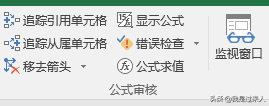
3.单击“添加监视”。
4.单击“添加”。
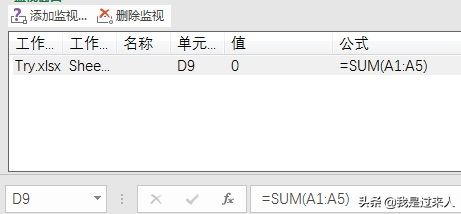
用监视窗口监视重要单元格
我们可以通过监视窗口检查和审计以下数据。
1.工作簿:添加要查看的单元格时,它将捕获工作簿的名称。
2.工作表:工作表名称也将与工作簿名称一起捕获。当工作簿中有大量工作表时,很容易用工作表名称识别单元格。
3.名称:如果您定义名称,它还将捕获单元格的名称。
4.单元格地址:显示单元格所在地址
5.值:监视窗口中有单元格值。它是一个易变值,当单元格中的实际值发生变化时,它会发生变化。这样可以轻松审核单元格中的值。
6.公式:如果添加的单元格有一个公式,您将在监视窗口中看到它。这使得检查和审计它们变得容易。
从“监视窗口”中删除单元格
1.如果未显示“监视窗口”工具栏,请在“公式”选项卡上的“公式审核”组中,单击“监视窗口”。
2.选择要删除的单元格。
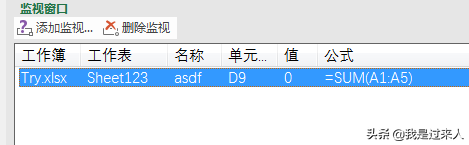
要删除多个单元格,请使用shift+箭头键,也可以使用shift+结束键选择要删除的所有单元格。
3.单击“删除监视”
调整Excel功能区下方的监视窗口
双击监视窗口的标题栏,可以将其固定在功能区下方
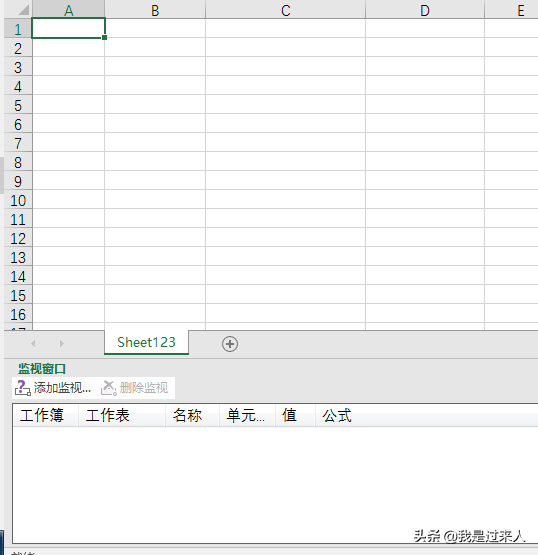
要点
1.您可以在其中添加多个单元格来监视它们,但使用过多的单元格会减慢工作簿的速度。
2.当工作簿打开时,才能监视关联的单元格。
总结
监视窗口是一个简单的解决方案,它解决了使用仪表盘和大数据集的人所面临的最大问题之一,它可以帮助您在单个窗口中跟踪所有重要的单元格。最棒的是,你只需一次性设置所有单元,然后实时跟踪它们。我希望你觉得它有用,它将帮助你在工作中节省大量的时间和精力。

 iOS
iOS Android
Android Windows
Windows macOS
macOS